خرابی های Apex Legends خود را برطرف کنید و با این نکات برای ویندوز 11 به فعالیت خود بازگردید.
مانند اکثر بازیهای بتل رویال، Apex Legends نیز دارای اشکالات و اشکالات است. اینها تا حدی قابل درک هستند، اما وقتی در هر راه اندازی در رایانه شخصی ویندوز 11 شما خراب می شود، ناامید کننده می شود.
در اینجا مواردی وجود دارد که می توانید برای حل مشکل خرابی Apex Legends در ویندوز 11 انجام دهید.
اطمینان حاصل کنید که رایانه شما حداقل نیازهای بازی را برآورده می کند
قبل از ایجاد هرگونه تغییر عمده، مطمئن شوید که رایانه قادر به اجرای Apex Legends هستید. در اینجا حداقل شرایط لازم برای اجرای Apex Legends در رایانه شخصی ویندوز وجود دارد.
- سیستم عامل ویندوز 8 64 بیتی
- پردازنده Intel Core i3-6300 3.8Ghz / AMD FX-4350 4.2GHz چهار هسته ای
- حداقل 6 گیگابایت رم و 1 گیگابایت رم GPU
- کارت گرافیک NVIDIA GeForce GT 640 یا Radeon HD 7730
- حداقل 22 گیگابایت فضای موجود.
اگر رایانه شما هیچ یک از شرایط بالا را برآورده نمی کند، تنها کاری که می توانید انجام دهید این است که رایانه خود را ارتقا دهید تا مشکل خرابی را برطرف کنید. برای برخی از ایدهها، راهنمای ما را بررسی کنید که کدام ارتقاء عملکرد رایانه شما را بیشتر بهبود میبخشد.
با این حال، اگر Apex Legends روی یک رایانه سازگار خراب می شود، در اینجا راه حل هایی وجود دارد که ممکن است به شما کمک کند.
1. برنامه های غیر ضروری در حال اجرا در پس زمینه را ببندید
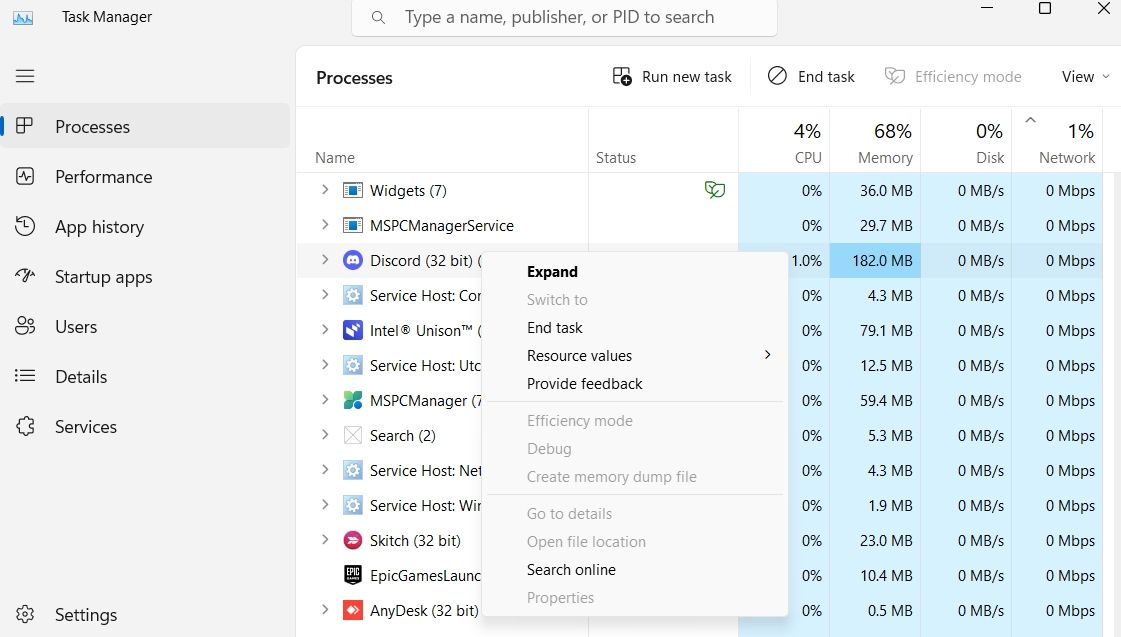
با نگاه کردن به نوار وظیفه، ممکن است احساس کنید که رایانه شما هیچ برنامه ای باز ندارد، اما ممکن است تعداد زیادی برنامه در پس زمینه در حال اجرا باشد. گوگل کروم، تیم های مایکروسافت و نرم افزار کارت گرافیک شما برخی از برنامه هایی هستند که به محض راه اندازی کامپیوتر شروع به اجرا می کنند.
اگر تعداد زیادی از چنین برنامه هایی در پس زمینه اجرا شوند، سیستم شما مستعد مشکلات اتصال و خرابی می شود. راه حل در اینجا ساده است — قبل از راه اندازی Apex Legends تا حد امکان برنامه های پس زمینه را ببندید.
برای انجام این کار، Task Manager را باز کنید، روی همه برنامه های پس زمینه غیر ضروری کلیک راست کرده و End Task را انتخاب کنید. همچنین می توانید از راه اندازی این برنامه ها در هنگام بوت در ویندوز 11 جلوگیری کنید.
2. آیا CPU شما اورکلاک شده است؟
اورکلاک کردن CPU یکی از کارهایی است که می توانید برای عملکرد بهتر بازی در رایانه خود انجام دهید. اورکلاک CPU می تواند معجزه کند، به شرط اینکه تهویه و خنک کننده خوبی ارائه دهید.
با این حال، اورکلاک تاثیر یکسانی روی همه بازی ها ندارد. در برخی، می تواند نتایج بسیار خوبی به دست آورد، اما در برخی دیگر، می تواند مقصر اصلی مسائل جدی مانند تصادف مداوم باشد.
بنابراین، برای رفع مشکل خرابی Apex Legends، اورکلاک CPU را غیرفعال کنید، که پردازنده شما را به تنظیمات پیش فرض خود بازنشانی می کند.
3. اولویت EasyAntiCheat را تغییر دهید
EasyAntiCheat یک سرویس ضد تقلب است که تضمین می کند بازی چند نفره شما عاری از هک و تقلب است. اما گاهی اوقات، این سرویس میتواند فرآیندهای پسزمینه رایانه شما را مخرب تلقی کند و باعث مشکلات مختلفی از جمله خرابی کامل بازی شود.
راه حل، در این مورد، کاهش اولویت EasyAntiCheat در حالی است که Apex Legends در پسزمینه اجرا میشود. برای انجام این کار، Task Manager را باز کنید و گزینه Details را از نوار کناری سمت چپ انتخاب کنید. سپس، سرویس EasyAntiCheat را پیدا کرده و راست کلیک کنید. روی Set Priority کلیک کنید و سپس از منوی زمینه Low را انتخاب کنید.
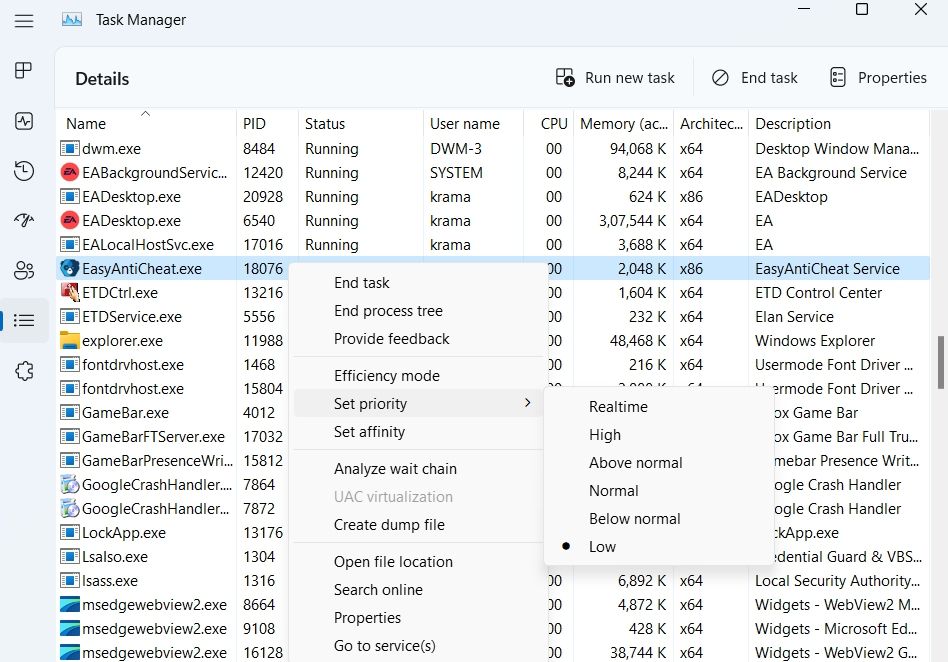
بعد، به Apex Legends بروید و بررسی کنید که آیا هنوز هم تصادف را تجربه می کنید.
4. تنظیمات درون بازی را تغییر دهید
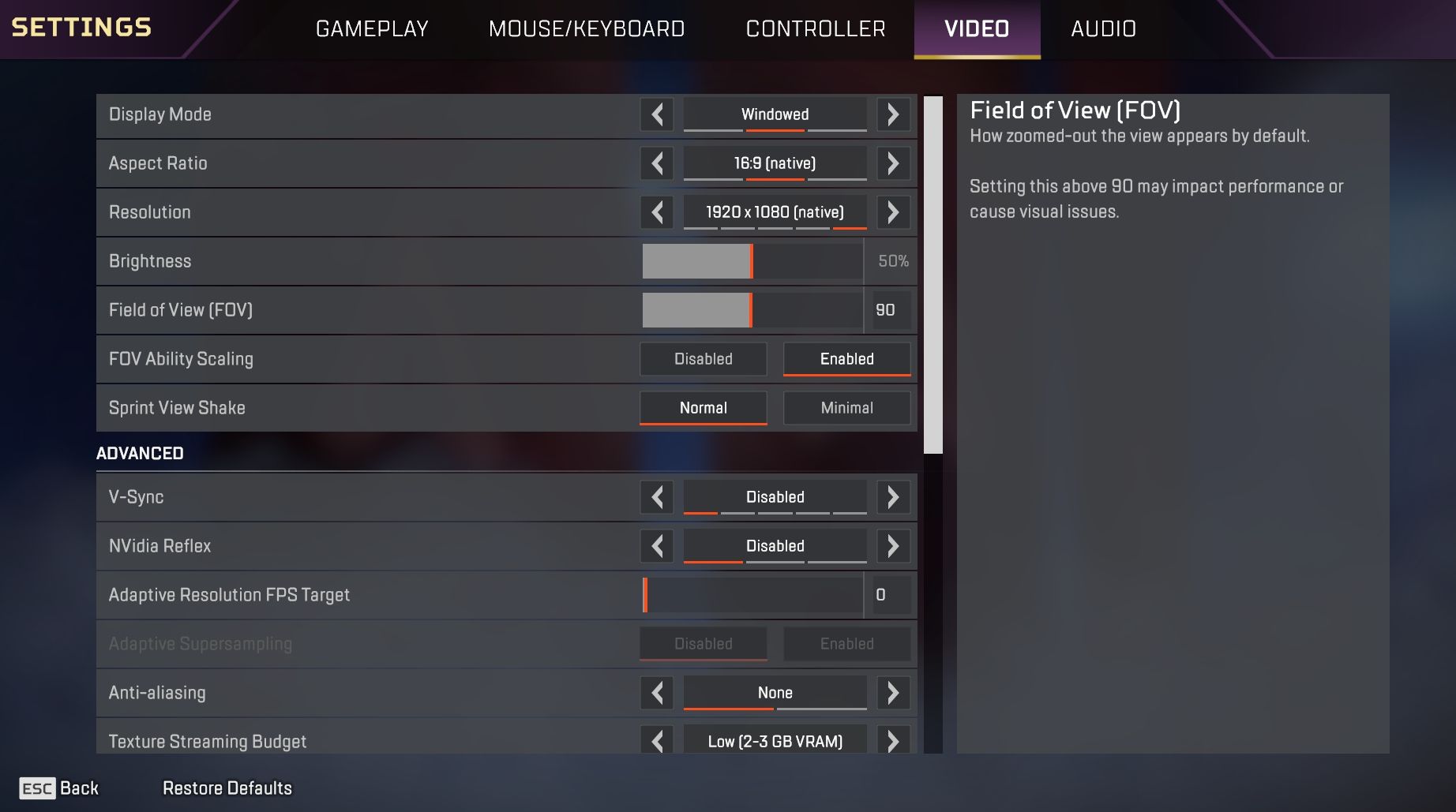
Apex Legends مجموعه ای از گزینه های مرتبط با گرافیک را ارائه می دهد که می توانید برای بهبود ظاهر بازی فعال کنید. برخی از این گزینه ها فقط با دستگاه های با مشخصات بالا سازگار هستند.
به نوعی، اگر بتوانید این گزینه ها را در دستگاهی با مشخصات پایین فعال کنید، بازی مستعد خراب شدن می شود. بنابراین، اگر یک کامپیوتر رده پایین دارید، مطمئن شوید که بازی با وضوح پایین اجرا میشود و همه ویژگیهای اختیاری غیرفعال هستند.
در اینجا تغییراتی وجود دارد که باید هنگام بازی Apex Legends در دستگاه های ارزان قیمت انجام دهید:
- حالت نمایش – پنجره
- وضوح – بومی
- V-Sync – غیرفعال است
- Anti-Aliasing – غیر فعال
- بودجه جریان بافت – کم
- سوپرنمونه سازی تطبیقی - غیرفعال است
- کیفیت انسداد محیطی – پایین
- پوشش و جزئیات سایه خورشید – کم
- روشنایی حجمی – غیر فعال
- سایه های نقطه پویا – غیرفعال است
- جزئیات افکت – متوسط
- علائم ضربه – کم
- Ragdolls – متوسط
این تنظیمات در اکثر دستگاه های ارزان قیمت به خوبی کار می کنند. با این حال، می توانید با این تنظیمات بازی کنید تا زمانی که بهترین ترکیب را برای رایانه خود به دست آورید.
5. فایل های Apex Legends را از نظر فساد بررسی کنید
در صورت خراب شدن فایلهای کامپیوتر، Apex Legends احتمالاً روی رایانه شما خراب میشود. برای شناسایی و حذف فساد، باید صحت فایل های بازی را بررسی کنید.
در اینجا نحوه انجام آن در برنامه EA آمده است:
- برنامه EA را اجرا کنید و از نوار کناری سمت چپ My Collection را انتخاب کنید.
- روی سه نقطه در Apex Legends کلیک کنید و Repair را انتخاب کنید.
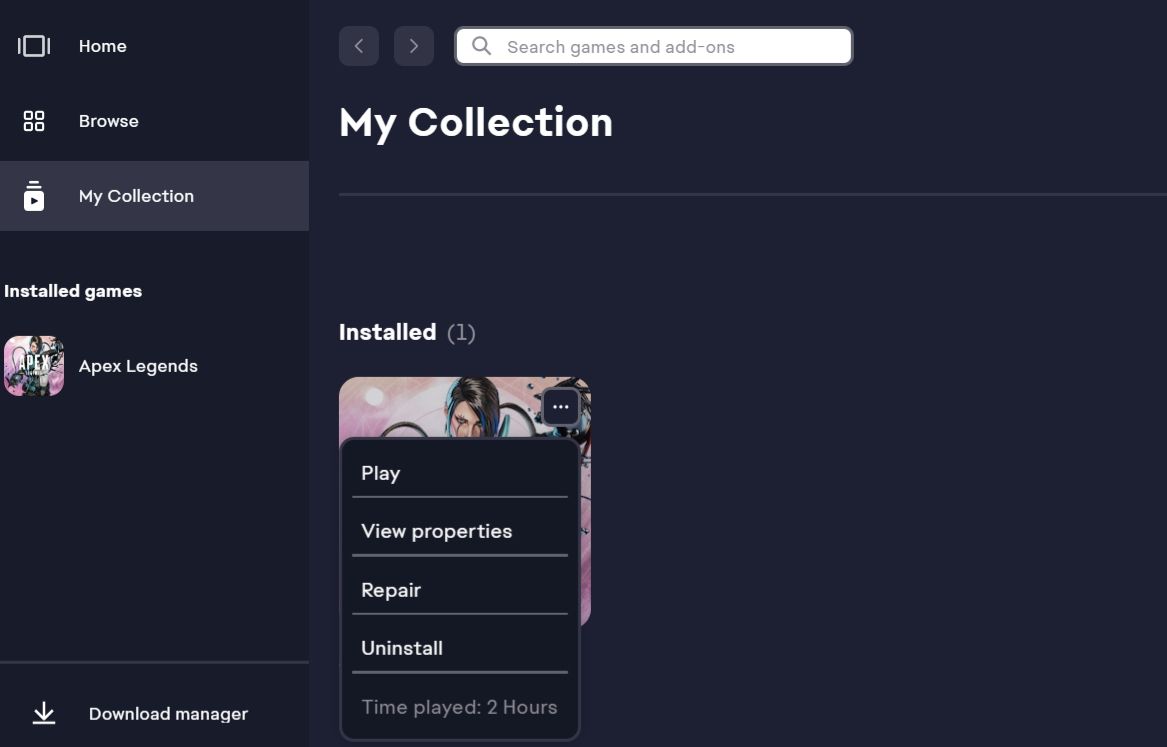
اپلیکیشن EA اکنون هر گونه خرابی را در فایلهای Apex Legends جستجو کرده و از بین میبرد.
اگر از Steam یا Origin استفاده میکنید، راهنمای ما در مورد چگونگی تأیید صحت فایل بازی در Steam و Origin را بررسی کنید.
6. درایور گرافیک خود را به روز کنید
گاهی ممکن است درایور گرافیکی که استفاده می کنید با Apex Legends سازگار نباشد و باعث خرابی آن شود. همیشه می توانید مشکلات درایور گرافیک را با به روز رسانی آن به آخرین نسخه برطرف کنید. در اینجا به این صورت است:
- کلیدهای میانبر Win + X را فشار دهید تا منوی Power User باز شود.
- از لیست ظاهر شده گزینه Device Manager را انتخاب کنید.
- روی گره Display adapters دوبار کلیک کنید تا آن را بزرگ کنید.
- روی درایور گرافیک نصب شده کلیک راست کرده و گزینه Update driver را انتخاب کنید.
- گزینه Search automatically for drivers را انتخاب کنید.
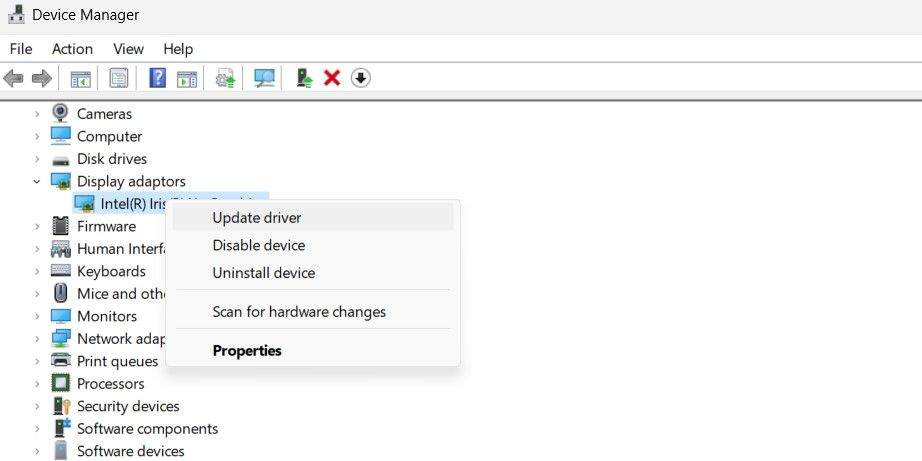
مدیر دستگاه هر بهروزرسانی درایور گرافیکی موجود را در رایانه شما جستجو و دانلود میکند.
متأسفانه، ویندوز گاهی اوقات در یافتن جدیدترین درایورهای سیستم شما با مشکل مواجه می شود. اگر ویندوز نتوانست چیزی پیدا کند، راهنمای ما را در مورد نحوه به روز رسانی درایور گرافیک خود در ویندوز برای مشاوره در مورد کارت های گرافیک Nvidia و AMD دنبال کنید.
7. به لانچر Apex Legends از طریق فایروال ویندوز اجازه دهید
فایروال Windows Defender ممکن است با لانچر Apex Legends تداخل داشته باشد و باعث از کار افتادن آن شود. برای جلوگیری از این اتفاق، باید به لانچر اجازه دهید از طریق فایروال Windows Defender اجرا شود. در اینجا به این صورت است:
- جستجوی ویندوز را با فشار دادن کلیدهای میانبر Win + S باز کنید.
- Allow an app through Windows Firewall را تایپ کرده و Open را انتخاب کنید.
- روی گزینه Change settings کلیک کنید.
- هر دو کادر Private و Public همه سرویسهای برنامه EA را علامت بزنید.
- روی OK کلیک کنید.
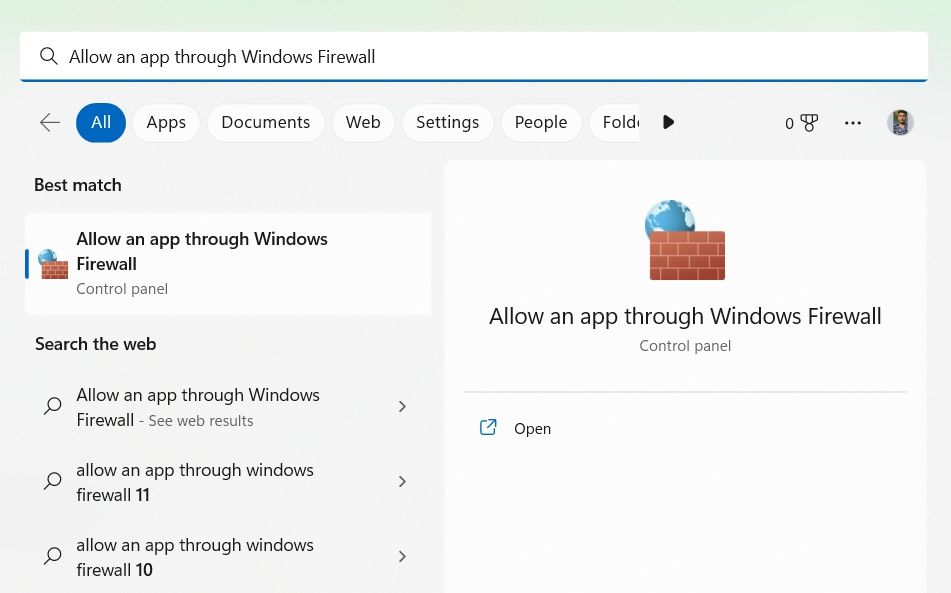
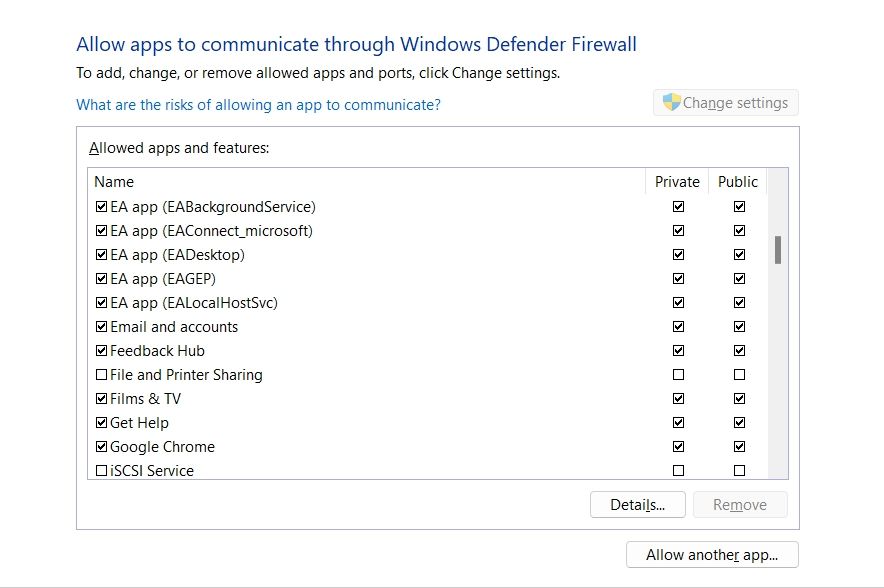
به طور مشابه، اگر از Steam یا Origin استفاده می کنید، هر دو کادر Private و Public را برای این لانچرها علامت بزنید و تغییرات را ذخیره کنید.
مشکل خرابی Apex Legends، رفع شد
بازیهای چند نفره مانند Apex Legends همیشه مستعد خرابی هستند. این خرابی ها اغلب به دلیل خرابی در فایل های بازی یا پیکربندی نادرست تنظیمات درون بازی ایجاد می شوند. خوشبختانه، می توانید از راه حل های بالا برای عیب یابی سریع مشکل خرابی برای همیشه استفاده کنید.
